Jak usunąć porywacza przeglądarki Easy Finder
Porywacz przeglądarkiZnany również jako: Przekierowanie Easy Finder
Otrzymaj bezpłatne skanowanie i sprawdź, czy twój komputer jest zainfekowany.
USUŃ TO TERAZAby korzystać z w pełni funkcjonalnego produktu, musisz kupić licencję na Combo Cleaner. Dostępny jest 7-dniowy bezpłatny okres próbny. Combo Cleaner jest własnością i jest zarządzane przez RCS LT, spółkę macierzystą PCRisk.
Jaką aplikacją jest Easy Finder?
Easy Finder to typowy porywacz przeglądarki, który promuje fałszywą wyszukiwarkę (quicknewtab.com) poprzez zmianę niektórych ustawień przeglądarki.
Zwykle porywacze przeglądarki zbierają również różne dane. Użytkownicy mają tendencję do nieumyślnego pobierania i instalowania porywaczy przeglądarki, dlatego Easy Finder i inne aplikacje tego typu są klasyfikowane jako niechciane aplikacje.
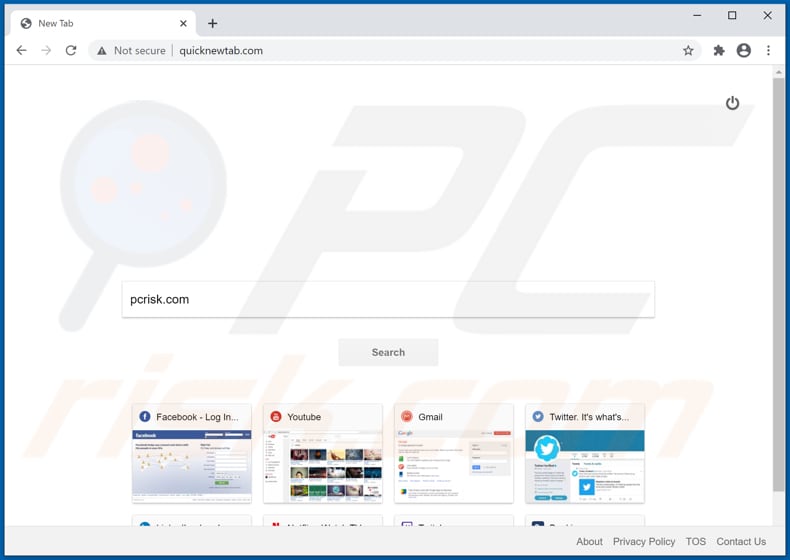
Więcej informacji o aplikacji Easy Finder
Easy Finder promuje stronę quicknewtab.com, przypisując ją jako adres domyślnej wyszukiwarki, strony głównej i nowej karty, aby użytkownicy byli zmuszani do odwiedzania tej witryny, gdy wprowadzają wyszukiwane hasła w pasku adresu, otwierają przeglądarkę lub nową kartę. Ponieważ quicknewtab.com jest fałszywą wyszukiwarką, nie jest w stanie generować własnych wyników.
Gdy jest używana, po prostu przekierowuje do google.com lub bing.com (poprzez my-search.com, search-checker.com). Oznacza to, że ta fałszywa wyszukiwarka udostępnia wyniki generowane przez Google lub Bing. Użytkownicy nie mogą usunąć adresu fałszywej wyszukiwarki z ustawień przeglądarki bez uprzedniego odinstalowania porywacza przeglądarki.
W takim przypadku quicknewtab.com można usunąć/zmienić na inny adres tylko wtedy, gdy Easy Finder nie jest już zainstalowany w przeglądarce. Porywacze przeglądarki często zbierają dane. Zwykle celują w takie szczegóły, jak adres IP, wprowadzone zapytania wyszukiwania, adresy odwiedzanych stron, geolokalizacje i inne szczegóły, jednak mogą również zbierać dane osobowe i wrażliwe.
Dane mogą zostać sprzedane stronom trzecim (potencjalnie cyberprzestępcom) lub wykorzystane do generowania przychodów w inny sposób. Może to powodować problemy związane z bezpieczeństwem przeglądania, prywatnością w internecie, a osoby mogą nawet stać się ofiarami kradzieży tożsamości. Dlatego nigdy nie ufaj ani nie używaj Easy Finder ani innym aplikacjom tego typu.
| Nazwa | Easy Finder |
| Typ zagrożenia | Porywacz przeglądarki, przekierowanie, porywacz wyszukiwania, pasek narzędzi, niechciana nowa karta. |
| Rozszerzenie(a) przeglądarki | Easy Finder |
| Rzekoma funkcjonalność | Ulepszone przeglądanie. |
| Promowany URL | quicknewtab.com |
| Obsługiwany adres IP (quicknewtab.com) | 104.27.146.124 |
| Zmienione ustawienia przeglądarki | Strona główna, adres URL nowej karty, domyślna wyszukiwarka. |
| Objawy | Zmanipulowane ustawienia przeglądarki internetowej (strona główna, domyślna wyszukiwarka internetowa, ustawienia nowej karty). Użytkownicy są zmuszani do odwiedzania strony porywacza i przeszukiwania internetu za pomocą jego wyszukiwarek. |
| Metody dystrybucji | Zwodnicze reklamy pop-up, instalatory bezpłatnego oprogramowania (sprzedaż wiązana), fałszywe instalatory Flash Player. |
| Zniszczenie | Śledzenie przeglądarki internetowej (potencjalne problemy z prywatnością), wyświetlanie niechcianych reklam, przekierowania do podejrzanych witryn. |
| Usuwanie malware (Windows) |
Aby usunąć możliwe infekcje malware, przeskanuj komputer profesjonalnym oprogramowaniem antywirusowym. Nasi analitycy bezpieczeństwa zalecają korzystanie z Combo Cleaner. Pobierz Combo CleanerBezpłatny skaner sprawdza, czy twój komputer jest zainfekowany. Aby korzystać z w pełni funkcjonalnego produktu, musisz kupić licencję na Combo Cleaner. Dostępny jest 7-dniowy bezpłatny okres próbny. Combo Cleaner jest własnością i jest zarządzane przez RCS LT, spółkę macierzystą PCRisk. |
Wniosek
Podsumowując, porywacz przeglądarki to rodzaj niechcianej aplikacji zaprojektowanej wyłącznie w celu generowania przychodów dla programistów. Ponadto nieuczciwe aplikacje mogą powodować poważne problemy. Zauważ, że większość porywaczy przeglądarki jest reklamowana jako aplikacje, które rzekomo zawierają różne funkcje, poprawiają komfort przeglądania itp.
Niektóre przykłady innych podejrzanych aplikacji, które są sklasyfikowane jako porywacze przeglądarki, to Comet Search, GiGi Browse i Search Online.
Jak zainstalowano Easy Finder na moim komputerze?
PUA są często pobierane/instalowane razem z innymi produktami. Ta zwodnicza technika marketingowa polegająca na wstępnym dołączaniu niechcianych lub złośliwych dodatków do zwykłego oprogramowania nazywa się „sprzedażą wiązaną".
Pospieszając się z pobieraniem/instalacją oprogramowania (np. ignorując warunki, pomijając kroki i sekcje, używając „Szybkich"/„Ekspresowych" itp. ustawień), wielu użytkowników ryzykuje nieumyślne dopuszczenie dołączonych produktów na swoje urządzenia. Natrętne reklamy również dystrybuują PUA.
Po kliknięciu reklamy mogą uruchamiać skrypty w celu pobrania/zainstalowania tych aplikacji bez zgody użytkownika. Niektóre PUA mają „oficjalne" strony internetowe pobierania, z których można je pobrać.
Jak uniknąć instalacji niechcianych aplikacji?
Pobieraj oprogramowanie i pliki z oficjalnych witryn oraz za pośrednictwem bezpośrednich linków. Niebezpieczne jest korzystanie z klientów torrent, eMule (lub innych sieci peer-to-peer), zewnętrznych programów do pobierania, nieoficjalnych witryn lub innych źródeł tego rodzaju. Unikaj instalatorów stron trzecich. Sprawdzaj „Zaawansowane", „Niestandardowe" i inne ustawienia oraz odrzuć oferty pobrania lub zainstalowania niechcianego oprogramowania.
Nie klikaj reklam wyświetlanych na podejrzanych witrynach, ponieważ mogą one otwierać inne podejrzane witryny, a nawet powodować niechciane pobrania i instalacje. Usuń wszelkie niechciane, podejrzane aplikacje (rozszerzenia, dodatki i wtyczki), które są zainstalowane w przeglądarce.
To samo należy zastosować do programów tego rodzaju, które są zainstalowane w systemie operacyjnym. Jeśli twój komputer jest już zainfekowany Easy Finder, zalecamy wykonanie skanowania za pomocą Combo Cleaner Antivirus dla Windows, aby automatycznie usunąć tego porywacza przeglądarki.
quicknewtab.com przekierowuje do bing.com (GIF):
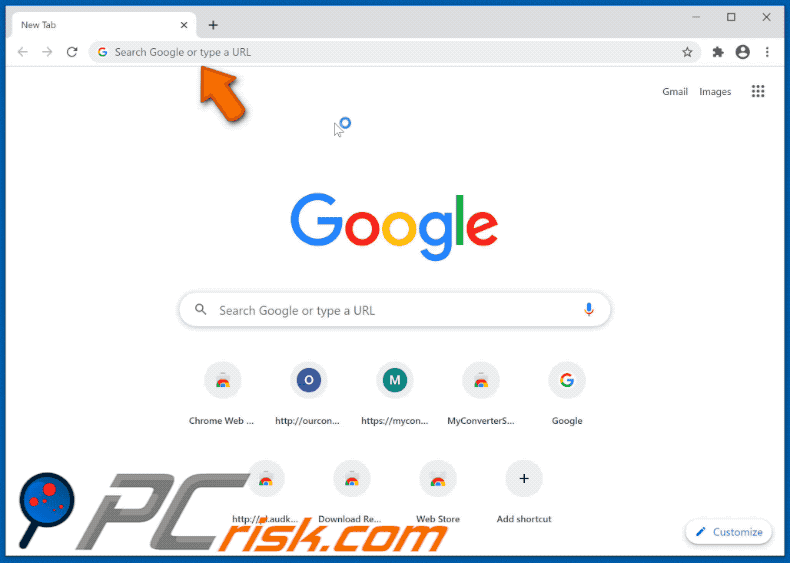
quicknewtab.com przekierowuje do google.com (GIF):
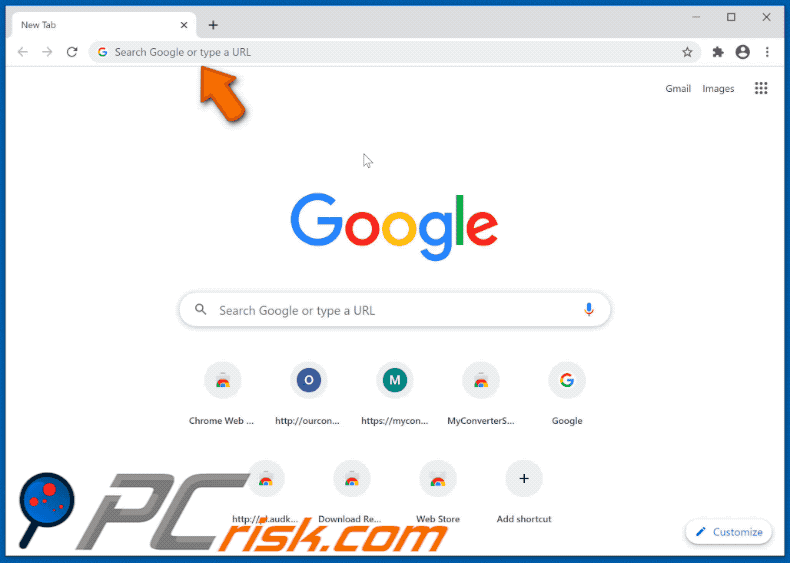
Witryna promująca porywacza przeglądarki Easy Finder:
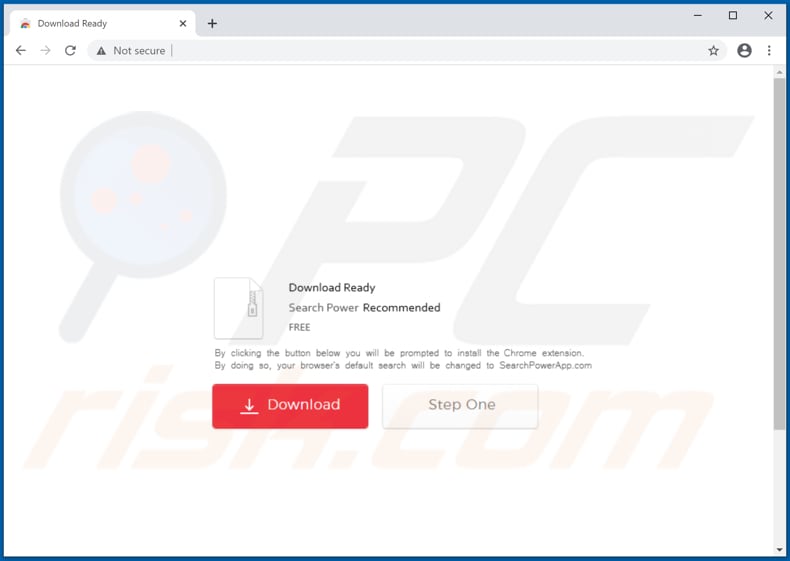
Powiadomienie twierdzące, że Easy Finder może czytać i zmieniać konkretne dane:
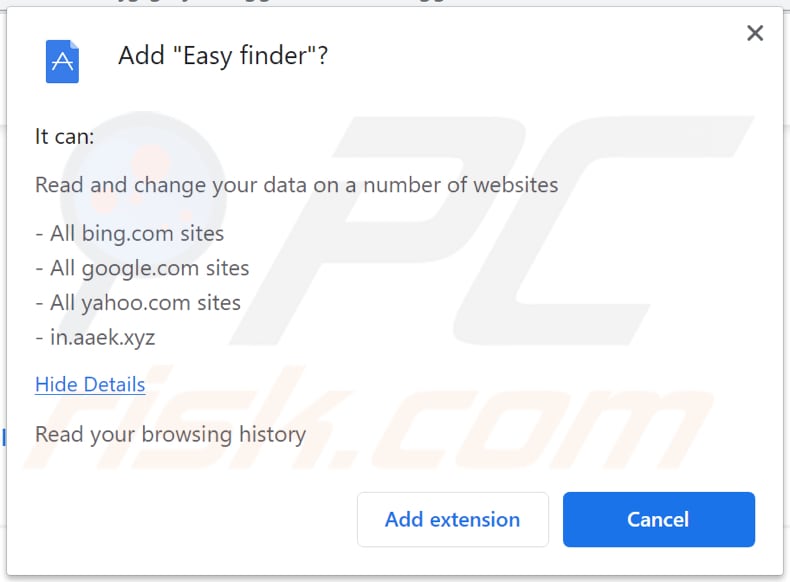
Natychmiastowe automatyczne usunięcie malware:
Ręczne usuwanie zagrożenia może być długim i skomplikowanym procesem, który wymaga zaawansowanych umiejętności obsługi komputera. Combo Cleaner to profesjonalne narzędzie do automatycznego usuwania malware, które jest zalecane do pozbycia się złośliwego oprogramowania. Pobierz je, klikając poniższy przycisk:
POBIERZ Combo CleanerPobierając jakiekolwiek oprogramowanie wyszczególnione na tej stronie zgadzasz się z naszą Polityką prywatności oraz Regulaminem. Aby korzystać z w pełni funkcjonalnego produktu, musisz kupić licencję na Combo Cleaner. Dostępny jest 7-dniowy bezpłatny okres próbny. Combo Cleaner jest własnością i jest zarządzane przez RCS LT, spółkę macierzystą PCRisk.
Szybkie menu:
- Czym jest Easy Finder?
- KROK 1. Odinstalowanie aplikacji Easy Finder przy użyciu Panelu sterowania.
- KROK 2. Usuwanie porywacza przeglądarki Easy Finder z Google Chrome.
- KROK 3. Usuwanie strony domowej i domyślnej wyszukiwarki quicknewtab.com z Mozilla Firefox.
- KROK 4. Usuwanie przekierowania quicknewtab.com z Safari.
- KROK 5. Usuwanie zwodniczych wtyczek z Microsoft Edge.
- KROK 6. Usuwanie przekierowania quicknewtab.com z Internet Explorer.
Usuwanie porywacza przeglądarki Easy Finder:
Użytkownicy Windows 10:

Kliknij prawym przyciskiem myszy w lewym dolnym rogu ekranu i w menu szybkiego dostępu wybierz Panel sterowania. W otwartym oknie wybierz Programy i funkcje.
Użytkownicy Windows 7:

Kliknij Start ("logo Windows" w lewym dolnym rogu pulpitu) i wybierz Panel sterowania. Zlokalizuj Programy i funkcje.
Użytkownicy macOS (OSX):

Kliknij Finder i w otwartym oknie wybierz Aplikacje. Przeciągnij aplikację z folderu Aplikacje do kosza (zlokalizowanego w Twoim Docku), a następnie kliknij prawym przyciskiem ikonę Kosza i wybierz Opróżnij kosz.
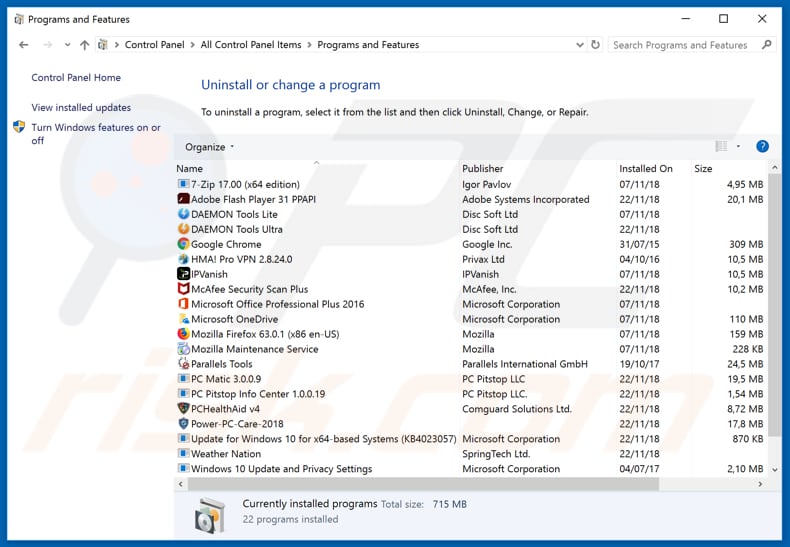
W oknie odinstalowywania programów poszukaj wszelkich ostatnio zainstalowanych i podejrzanych aplikacji (na przykład „Easy Finder"), wybierz te wpisy i kliknij przycisk „Odinstaluj" lub „Usuń".
Po odinstalowaniu potencjalnie niechcianych aplikacji, które powodują przekierowania przeglądarki na stronę quicknewtab.com, przeskanuj swój komputer pod kątem wszelkich pozostawionych niepożądanych składników. Zalecane oprogramowanie usuwania malware.
POBIERZ narzędzie do usuwania złośliwego oprogramowania
Combo Cleaner sprawdza, czy twój komputer został zainfekowany. Aby korzystać z w pełni funkcjonalnego produktu, musisz kupić licencję na Combo Cleaner. Dostępny jest 7-dniowy bezpłatny okres próbny. Combo Cleaner jest własnością i jest zarządzane przez RCS LT, spółkę macierzystą PCRisk.
Usuwanie porywacza przeglądarki Easy Finder z przeglądarek internetowych:
Film pokazujący, jak usunąć przekierowania przeglądarki:
 Usuwanie złośliwych rozszerzeń z Google Chrome:
Usuwanie złośliwych rozszerzeń z Google Chrome:
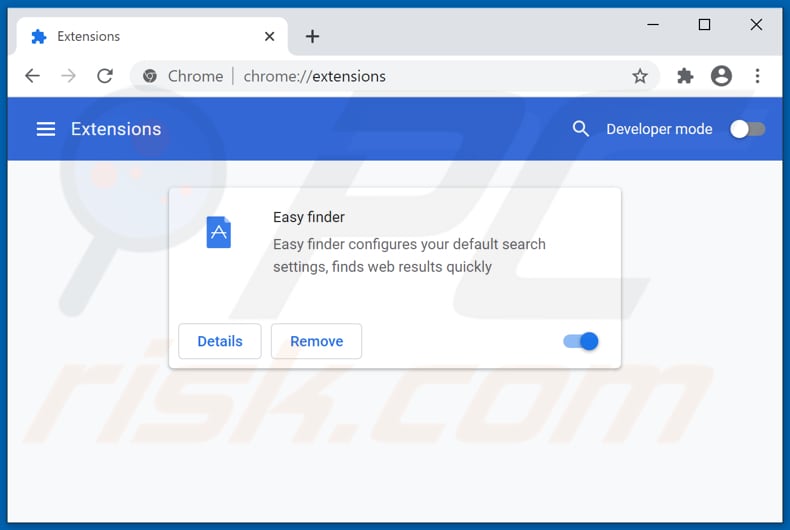
Kliknij ikonę menu Chrome ![]() (w prawym górnym rogu przeglądarki Google Chrome), wybierz „Więcej narzędzi" i kliknij „Rozszerzenia". Znajdź „Easy Finder" i inne ostatnio zainstalowane podejrzane dodatki przeglądarki i usuń je.
(w prawym górnym rogu przeglądarki Google Chrome), wybierz „Więcej narzędzi" i kliknij „Rozszerzenia". Znajdź „Easy Finder" i inne ostatnio zainstalowane podejrzane dodatki przeglądarki i usuń je.
Zmiana twojej strony domowej:
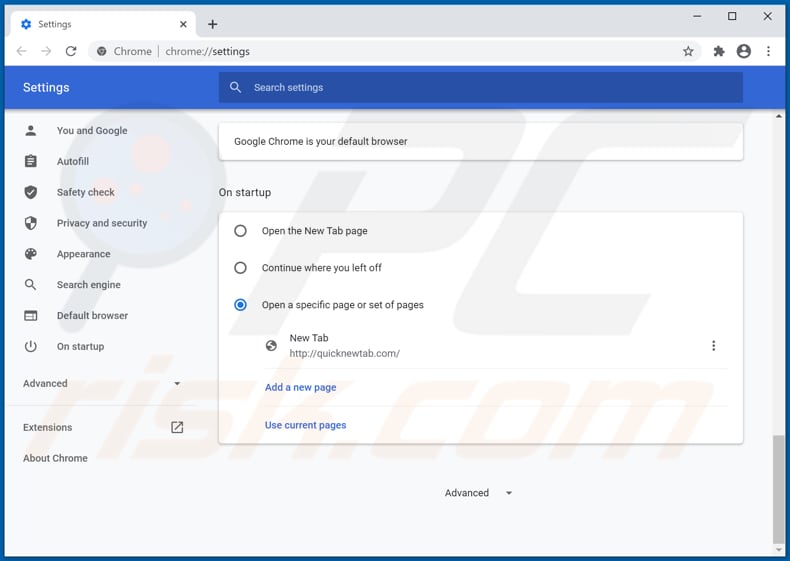
Kliknij ikonę menu Chrome ![]() (w prawym górnym rogu przeglądarki Google Chrome), wybierz „Ustawienia". W sekcji „Na starcie" wyłącz „Easy Finder", poszukaj adresu URL porywacza przeglądarki (hxxp://www.quicknewtab.com) poniżej opcji „Otwórz określoną lub zestaw stron". Jeśli jest obecny, kliknij ikonę trzech pionowych kropek i wybierz „Usuń".
(w prawym górnym rogu przeglądarki Google Chrome), wybierz „Ustawienia". W sekcji „Na starcie" wyłącz „Easy Finder", poszukaj adresu URL porywacza przeglądarki (hxxp://www.quicknewtab.com) poniżej opcji „Otwórz określoną lub zestaw stron". Jeśli jest obecny, kliknij ikonę trzech pionowych kropek i wybierz „Usuń".
Zmiana twojej domyślnej wyszukiwarki:
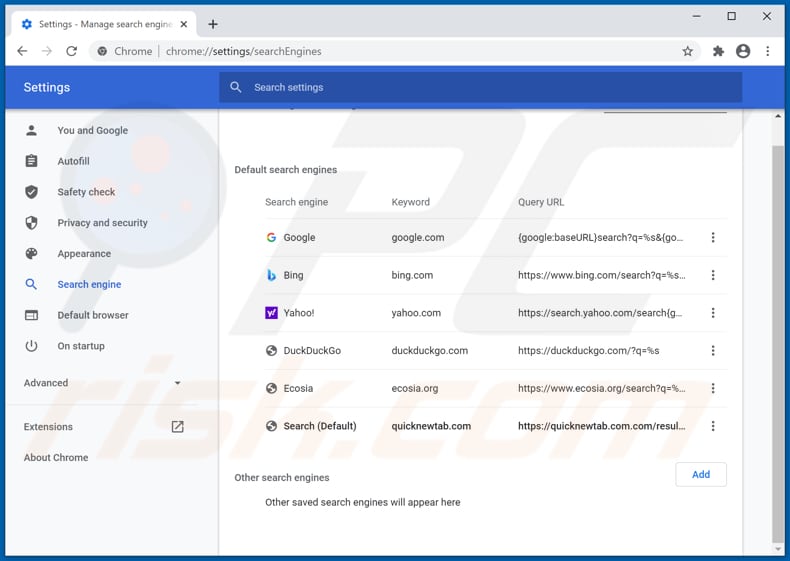
Aby zmienić twoją domyślną wyszukiwarkę w Google Chrome: kliknij ikonę menu Chrome ![]() (w prawym górnym rogu Google Chrome), wybierz „Ustawienia", w sekcji „Wyszukiwarka" kliknij „Zarządzaj wyszukiwarkami...". Na otwartej liście poszukaj „quicknewtab.com", po zlokalizowaniu kliknij trzy pionowe kropki w pobliżu tego adresu URL i wybierz „Usuń z listy".
(w prawym górnym rogu Google Chrome), wybierz „Ustawienia", w sekcji „Wyszukiwarka" kliknij „Zarządzaj wyszukiwarkami...". Na otwartej liście poszukaj „quicknewtab.com", po zlokalizowaniu kliknij trzy pionowe kropki w pobliżu tego adresu URL i wybierz „Usuń z listy".
Metoda opcjonalna:
Jeśli nadal masz problem z usunięciem przekierowanie easy finder, przywróć ustawienia swojej przeglądarki Google Chrome. Kliknij ikonę menu Chrome ![]() (w prawym górnym rogu Google Chrome) i wybierz Ustawienia. Przewiń w dół do dołu ekranu. Kliknij link Zaawansowane….
(w prawym górnym rogu Google Chrome) i wybierz Ustawienia. Przewiń w dół do dołu ekranu. Kliknij link Zaawansowane….

Po przewinięciu do dołu ekranu, kliknij przycisk Resetuj (Przywróć ustawienia do wartości domyślnych).

W otwartym oknie potwierdź, że chcesz przywrócić ustawienia Google Chrome do wartości domyślnych klikając przycisk Resetuj.

 Usuwanie złośliwych wtyczek z Mozilla Firefox:
Usuwanie złośliwych wtyczek z Mozilla Firefox:
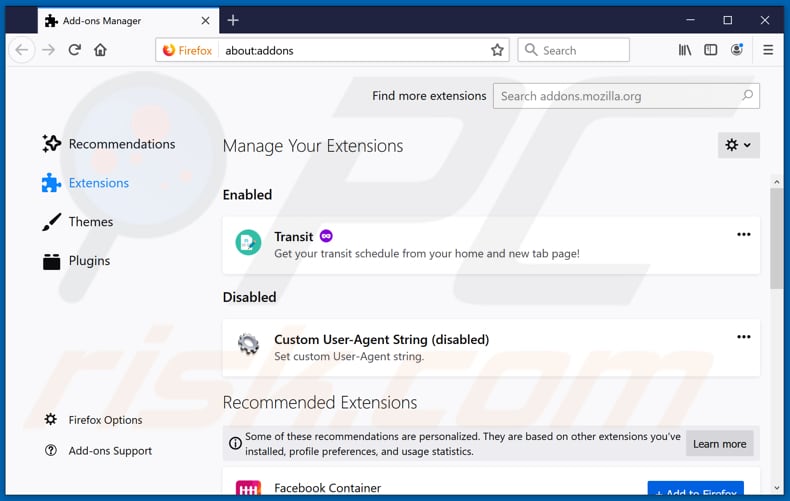
Kliknij menu Firefox ![]() (w prawym górnym rogu okna głównego), wybierz „Dodatki". Kliknij „Rozszerzenia" i usuń „Easy Finder", a także wszystkie inne ostatnio zainstalowane wtyczki przeglądarki.
(w prawym górnym rogu okna głównego), wybierz „Dodatki". Kliknij „Rozszerzenia" i usuń „Easy Finder", a także wszystkie inne ostatnio zainstalowane wtyczki przeglądarki.
Zmiana twojej strony domowej:
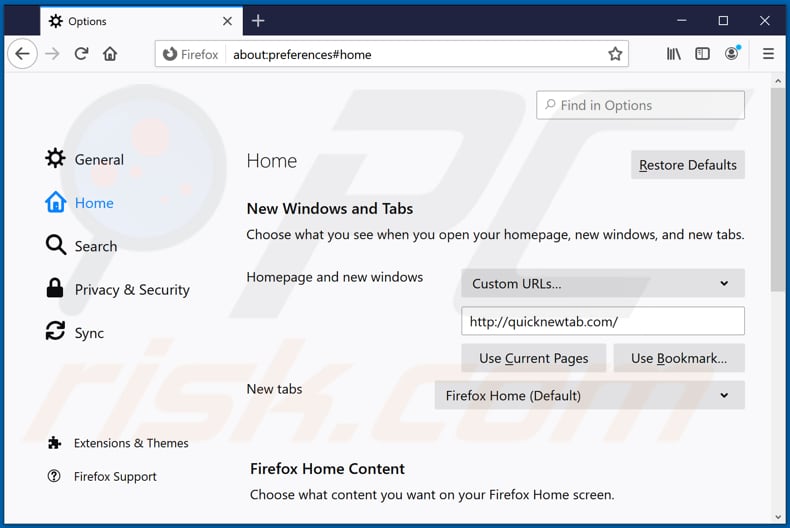
Aby przywrócić twoją stronę domową, kliknij menu Firefox ![]() (w prawym górnym rogu okna głównego), a następnie wybierz „Opcje". W otwartym oknie wyłącz „Easy Finder", usuń hxxp://quicknewtab.com i wprowadź preferowaną domenę, która otworzy się przy każdym uruchomieniu Mozilla Firefox.
(w prawym górnym rogu okna głównego), a następnie wybierz „Opcje". W otwartym oknie wyłącz „Easy Finder", usuń hxxp://quicknewtab.com i wprowadź preferowaną domenę, która otworzy się przy każdym uruchomieniu Mozilla Firefox.
Zmiana twojej domyślnej wyszukiwarki:
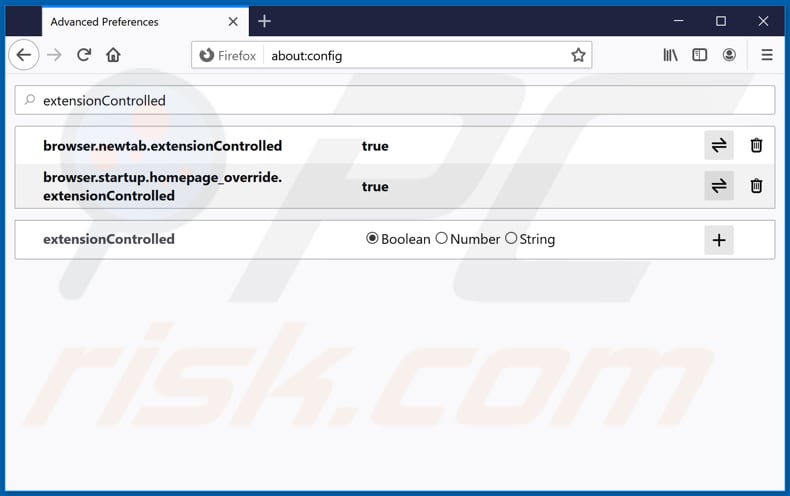
W pasku adresu URL wpisz about:config i naciśnij Enter.
Kliknij „Będę ostrożny, obiecuję!".
W filtrze wyszukiwania u góry wpisz: „extensionControlled"
Ustaw oba wyniki na „fałszywe", klikając dwukrotnie każdy wpis lub klikając przycisk ![]() .
.
Metoda opcjonalna:
Użytkownicy komputerów, którzy mają problemy z usunięciem przekierowanie easy finder, mogą zresetować ustawienia Mozilla Firefox do domyślnych.
Otwórz Mozilla Firefox i w prawym górnym rogu okna głównego kliknij menu Firefox ![]() . W otworzonym menu kliknij na ikonę Otwórz Menu Pomoc
. W otworzonym menu kliknij na ikonę Otwórz Menu Pomoc![]() .
.

Wybierz Informacje dotyczące rozwiązywania problemów.

W otwartym oknie kliknij na przycisk Reset Firefox.

W otwartym oknie potwierdź, że chcesz zresetować ustawienia Mozilla Firefox do domyślnych klikając przycisk Reset.

 Usuwanie złośliwych rozszerzeń z Safari:
Usuwanie złośliwych rozszerzeń z Safari:

Upewnij się, że Twoja przeglądarka Safari jest aktywna, kliknij menu Safari i wybierz Preferencje....

W otwartym oknie preferencji wybierz zakładkę Rozszerzenia. Zlokalizuj wszelkie ostatnio zainstalowane podejrzane rozszerzenia i odinstaluj je.

W oknie preferencji wybierz zakładkę Ogólne i upewnij się, że Twoja strona domowa jest ustawiona na preferowany URL. Jeżeli jest zmieniona na porywacz przeglądarki, zmień to.

W oknie preferencji wybierz zakładkę Szukaj i upewnij się, że wybrana jest Twoja preferowana wyszukiwarka.
Metoda opcjonalna:
Upewnij się, że Twoja przeglądarka Safari jest aktywna i kliknij menu Safari. Z rozwijanego menu wybierz Wyczyść historię i dane witryn...

W otwartym oknie wybierz całą historię i kliknij przycisk wyczyść historię.

 Usuwanie złośliwych rozszerzeń z Microsoft Edge:
Usuwanie złośliwych rozszerzeń z Microsoft Edge:

Kliknij ikonę menu Edge ![]() (w prawym górnym rogu Microsoft Edge) i wybierz "Rozszerzenia". Znajdź wszelkie ostatnio zainstalowane podejrzane dodatki przeglądarki i usuń je.
(w prawym górnym rogu Microsoft Edge) i wybierz "Rozszerzenia". Znajdź wszelkie ostatnio zainstalowane podejrzane dodatki przeglądarki i usuń je.
Zmień ustawienia strony domowej i nowej zakładki:

Kliknij ikonę menu Edge ![]() (w prawym górnym rogu Microsoft Edge) i wybierz „Ustawienia". W sekcji "Po uruchomieniu" poszukaj nazwy porywacza przeglądarki i kliknij "Wyłącz".
(w prawym górnym rogu Microsoft Edge) i wybierz „Ustawienia". W sekcji "Po uruchomieniu" poszukaj nazwy porywacza przeglądarki i kliknij "Wyłącz".
Zmień swoją domyślną wyszukiwarkę internetową:

Aby zmienić swoją domyślną wyszukiwarkę w Microsoft Edge: Kliknij ikonę menu Edge ![]() (w prawym górnym rogu Microsoft Edge), wybierz "Prywatność i usługi", przewiń w dół strony i wybierz "Pasek adresu". W sekcji "Wyszukiwarki używane w pasku adresu" poszukaj nazwy niechcianej wyszukiwarki internetowej, a po jej zlokalizowaniu kliknij przycisk "Wyłącz" obok niej. Możesz też kliknąć "Zarządzanie wyszukiwarkami". W otwartym menu poszukaj niechcianej wyszukiwarki internetowej. Kliknij ikonę puzzli
(w prawym górnym rogu Microsoft Edge), wybierz "Prywatność i usługi", przewiń w dół strony i wybierz "Pasek adresu". W sekcji "Wyszukiwarki używane w pasku adresu" poszukaj nazwy niechcianej wyszukiwarki internetowej, a po jej zlokalizowaniu kliknij przycisk "Wyłącz" obok niej. Możesz też kliknąć "Zarządzanie wyszukiwarkami". W otwartym menu poszukaj niechcianej wyszukiwarki internetowej. Kliknij ikonę puzzli ![]() obok niej i wybierz "Wyłącz".
obok niej i wybierz "Wyłącz".
Metoda opcjonalna:
Jeśli nadal masz problemy z usunięciem przekierowanie easy finder, przywróć ustawienia przeglądarki Microsoft Edge. Kliknij ikonę menu Edge ![]() (w prawym górnym rogu Microsoft Edge) i wybierz Ustawienia.
(w prawym górnym rogu Microsoft Edge) i wybierz Ustawienia.

W otwartym menu ustawień wybierz Przywróć ustawienia.

Wybierz Przywróć ustawienia do ich wartości domyślnych. W otwartym oknie potwierdź, że chcesz przywrócić ustawienia Microsoft Edge do domyślnych, klikając przycisk Przywróć.

- Jeśli to nie pomogło, postępuj zgodnie z tymi alternatywnymi instrukcjami wyjaśniającymi, jak przywrócić przeglądarkę Microsoft Edge..
 Usuwanie złośliwych dodatków z Internet Explorer:
Usuwanie złośliwych dodatków z Internet Explorer:
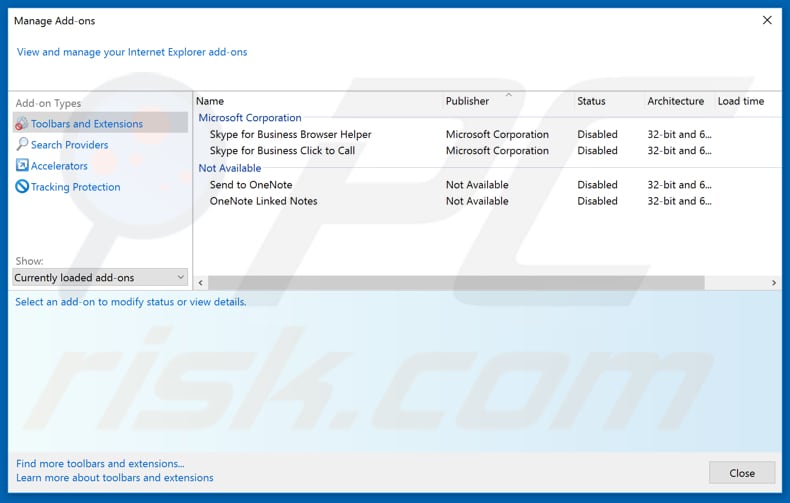
Kliknij ikonę „koła zębatego" ![]() (w prawym górnym rogu przeglądarki Internet Explorer), wybierz „Zarządzaj dodatkami". Poszukaj wszelkich ostatnio zainstalowanych podejrzanych rozszerzeń, wybierz te wpisy i kliknij „Usuń".
(w prawym górnym rogu przeglądarki Internet Explorer), wybierz „Zarządzaj dodatkami". Poszukaj wszelkich ostatnio zainstalowanych podejrzanych rozszerzeń, wybierz te wpisy i kliknij „Usuń".
Zmiana twojej strony domowej:
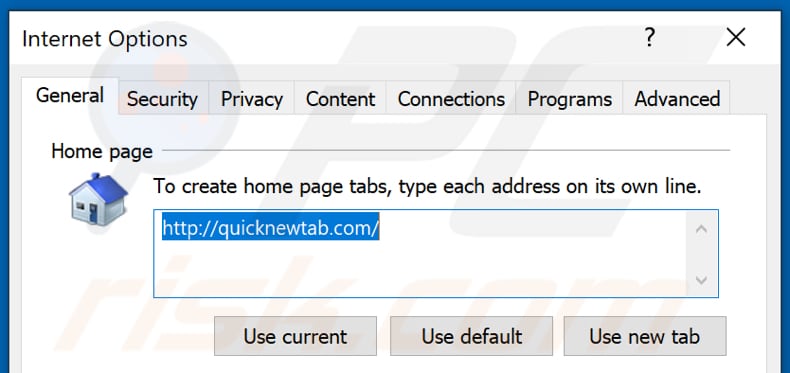
Kliknij ikonę „koła zębatego" ![]() (w prawym górnym rogu Internet Explorer), wybierz „Opcje internetowe". W otwartym oknie usuń hxxp://quicknewtab.com i wprowadź preferowaną domenę, która otworzy się przy każdym uruchomieniu Internet Explorer. Możesz także wpisać about: blank, aby otworzyć pustą stronę po uruchomieniu Internet Explorer.
(w prawym górnym rogu Internet Explorer), wybierz „Opcje internetowe". W otwartym oknie usuń hxxp://quicknewtab.com i wprowadź preferowaną domenę, która otworzy się przy każdym uruchomieniu Internet Explorer. Możesz także wpisać about: blank, aby otworzyć pustą stronę po uruchomieniu Internet Explorer.
Zmiana twojej domyślnej wyszukiwarki:
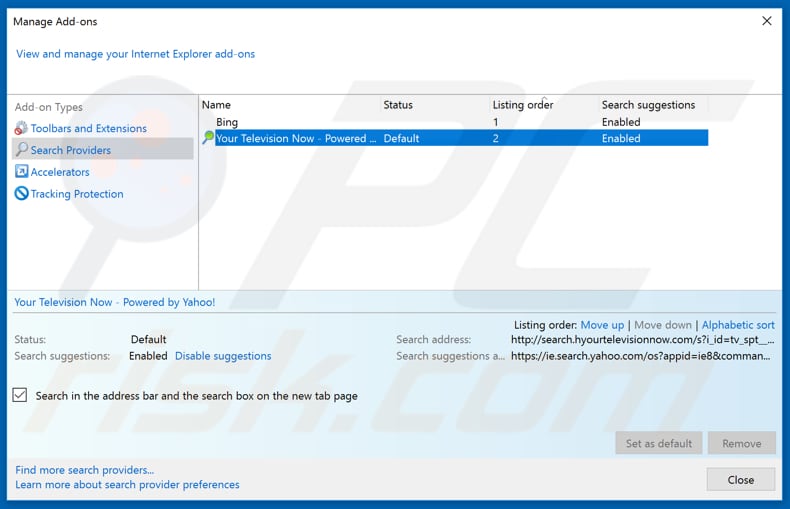
Kliknij ikonę „koła zębatego" ![]() (w prawym górnym rogu przeglądarki Internet Explorer), wybierz „Zarządzaj dodatkami". W otwartym oknie wybierz „Dostawców wyszukiwania", ustaw „Google", „Bing" lub inną preferowaną wyszukiwarkę jako domyślną, a następnie usuń „Easy Finder".
(w prawym górnym rogu przeglądarki Internet Explorer), wybierz „Zarządzaj dodatkami". W otwartym oknie wybierz „Dostawców wyszukiwania", ustaw „Google", „Bing" lub inną preferowaną wyszukiwarkę jako domyślną, a następnie usuń „Easy Finder".
Metoda opcjonalna:
Jeśli nadal występują problemy z usunięciem przekierowanie easy finder, możesz zresetować ustawienia programu Internet Explorer do domyślnych.
Użytkownicy Windows XP: Kliknij Start i kliknij Uruchom. W otwartym oknie wpisz inetcpl.cpl. W otwartym oknie kliknij na zakładkę Zaawansowane, a następnie kliknij Reset.

Użytkownicy Windows Vista i Windows 7: Kliknij logo systemu Windows, w polu wyszukiwania wpisz inetcpl.cpl i kliknij enter. W otwartym oknie kliknij na zakładkę Zaawansowane, a następnie kliknij Reset.

Użytkownicy Windows 8: Otwórz Internet Explorer i kliknij ikonę koła zębatego. Wybierz Opcje internetowe.

W otwartym oknie wybierz zakładkę Zaawansowane.

Kliknij przycisk Reset.

Potwierdź, że chcesz przywrócić ustawienia domyślne przeglądarki Internet Explorer, klikając przycisk Reset.

Podsumowanie:

Porywacz przeglądarki to takiego typu adware, które zmienia ustawienia przeglądarki internetowej użytkownika poprzez zmianę strony domowej i domyślnej wyszukiwarki na pewną domyślną niechcianą stronę internetową. Najczęściej tego typu adware infiltruje system operacyjny użytkownika poprzez pobrania bezpłatnego oprogramowania. Jeśli twoje pobieranie jest zarządzane przez klienta pobierania, należy zrezygnować z instalacji reklamowanych pasków narzędzi lub aplikacji, które chcą zmienić twoją stronę domową i domyślną wyszukiwarkę internetową.
Pomoc usuwania:
Jeśli masz problemy podczas próby usunięcia przekierowanie easy finder ze swoich przeglądarek internetowych, powinieneś zwrócić się o pomoc na naszym forum usuwania malware.
Opublikuj komentarz:
Jeśli masz dodatkowe informacje na temat przekierowanie easy finder lub jego usunięcia, prosimy podziel się swoją wiedzą w sekcji komentarzy poniżej.
Źródło: https://www.pcrisk.com/removal-guides/19049-easy-finder-browser-hijacker
Często zadawane pytania (FAQ)
Jaki jest cel zmuszania użytkowników do odwiedzenia strony quicknewtab.com?
Przekierowując ustawienia przeglądarki użytkownika lub hasła wyszukiwania do quicknewtab.com, operatorzy stojący za tą taktyką mają na celu zwiększenie ruchu w witrynie, co może prowadzić do wyższych wyświetleń reklam, zwiększenia widoczności sponsorowanych treści lub zbierania danych użytkownika do celów ukierunkowanej reklamy.
Czy odwiedzanie quicknewtab.com stanowi zagrożenie dla mojej prywatności?
Po odwiedzeniu quicknewtab.com, twoje działania związane z przeglądaniem, wyszukiwane hasła, adres IP i inne dane osobowe mogą być gromadzone i śledzone. Zebrane dane mogą być wykorzystywane do różnych celów, w tym do ukierunkowanej reklamy, profilowania danych lub potencjalnie sprzedawane stronom trzecim bez twojej wyraźnej zgody.
Jak porywacz przeglądarki przeniknął do mojego komputera?
Porywacz przeglądarki może przeniknąć do komputera na różne sposoby, na przykład gdy przypadkowo pobierzesz i zainstalujesz dołączone oprogramowanie, które zawiera porywacza jako dodatkowy składnik. Może również wystąpić, gdy klikasz złośliwe linki lub reklamy, odwiedzasz zainfekowane witryny lub wchodzisz w interakcję ze zwodniczymi okienkami pop-up.
Czy Combo Cleaner pomoże mi usunąć porywacza przeglądarki Easy Finder?
Combo Cleaner może skanować i usuwać aplikacje porywające przeglądarkę z komputera. Jednak ręczne usuwanie może nie zawsze być skuteczne, zwłaszcza gdy obecnych jest wielu porywaczy, którzy mogą się ponownie zainstalować. Ponadto niektórych ustawień nie można zmienić, gdy porywacz jest aktywny, co wymaga jednoczesnego usunięcia wszystkich porywaczy w celu pełnego rozwiązania problemu.
Udostępnij:

Tomas Meskauskas
Ekspert ds. bezpieczeństwa, profesjonalny analityk złośliwego oprogramowania
Jestem pasjonatem bezpieczeństwa komputerowego i technologii. Posiadam ponad 10-letnie doświadczenie w różnych firmach zajmujących się rozwiązywaniem problemów technicznych i bezpieczeństwem Internetu. Od 2010 roku pracuję jako autor i redaktor Pcrisk. Śledź mnie na Twitter i LinkedIn, aby być na bieżąco z najnowszymi zagrożeniami bezpieczeństwa online.
Portal bezpieczeństwa PCrisk jest prowadzony przez firmę RCS LT.
Połączone siły badaczy bezpieczeństwa pomagają edukować użytkowników komputerów na temat najnowszych zagrożeń bezpieczeństwa w Internecie. Więcej informacji o firmie RCS LT.
Nasze poradniki usuwania malware są bezpłatne. Jednak, jeśli chciałbyś nas wspomóc, prosimy o przesłanie nam dotacji.
Przekaż darowiznęPortal bezpieczeństwa PCrisk jest prowadzony przez firmę RCS LT.
Połączone siły badaczy bezpieczeństwa pomagają edukować użytkowników komputerów na temat najnowszych zagrożeń bezpieczeństwa w Internecie. Więcej informacji o firmie RCS LT.
Nasze poradniki usuwania malware są bezpłatne. Jednak, jeśli chciałbyś nas wspomóc, prosimy o przesłanie nam dotacji.
Przekaż darowiznę
▼ Pokaż dyskusję